很多童鞋為心愛的筆記本裝配win8系統的時候經常會遭遇網絡受限制問題,發現有線網絡和無線網絡均無法正常開啟,想要處理網絡受限重新登錄網絡卻發現不知道在哪裡操作,其實處理網絡受限比較簡單,只需要在win8系統上進行簡單的設定就可以成功解決網絡受限制問題,重新登錄連通網絡。
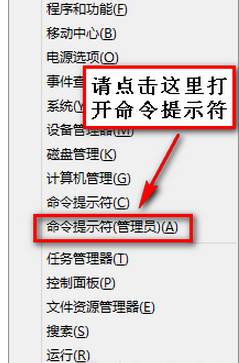
第一步,進入到win8桌面,同時按下鍵盤上面的兩個按鍵,win按鍵和X按鍵,按下組合按鍵之後窗口左下角會出現快捷欄目窗口,窗口包含很多基礎性的電腦設置選項,在這些選項中找到並點擊命令提示符(管理員)選項,系統會幫助打開命令提示符窗口。
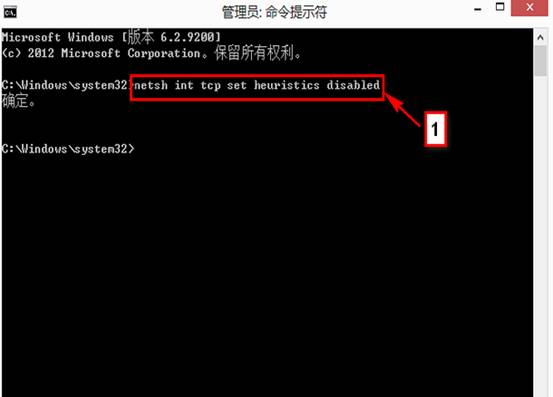
第二步,打開命令提示符窗口之後,在窗口中找到C:Windowssystem32命令,將鼠標指針移動命令最後,直接鍵入netsh int tcp set heuristics disabled命令,鍵入之後敲擊鍵盤上的Enter按鍵執行命令。
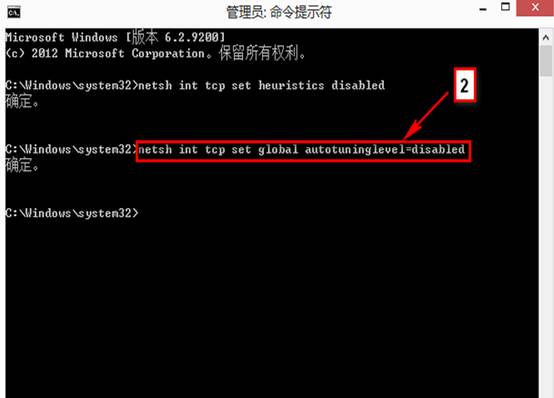
第三步,另起一行找到C:Windowssystem32命令,在命令後面同樣鍵入netsh int tcp set global autotuninglevel=disabled命令,鍵入命令之後回車執行命令,再次另起一行輸入命令netsh int tcp set global rss=enabled命令,輸入完成之後別忘敲擊回車按鍵。
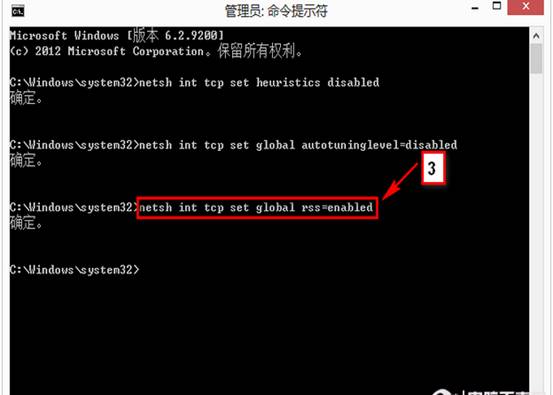
三個命令全部輸入完成之後,關閉重新啟動電腦,重新連接網絡發現網絡已經變得暢通無阻。上述命令主要是對筆記本網絡協議進行優化,使得網絡協議在win8上擁有更好的兼容性。如果采用上述方法仍然出現網絡受限,可以嘗試將原來的無線網卡驅卸掉,然後重新下載網卡驅動進行安裝。